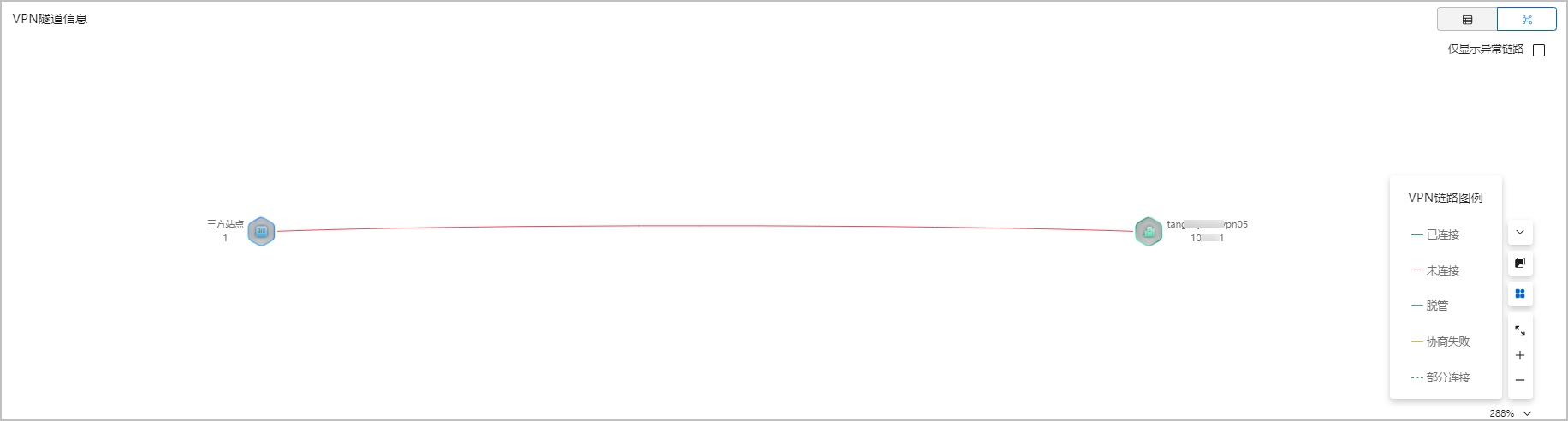VPN监控
背景信息
用户可以感知VPN状态和隧道信息,以便于及时发现并处理VPN异常情况。
如何进入VPN监控页面
VPN监控页面介绍
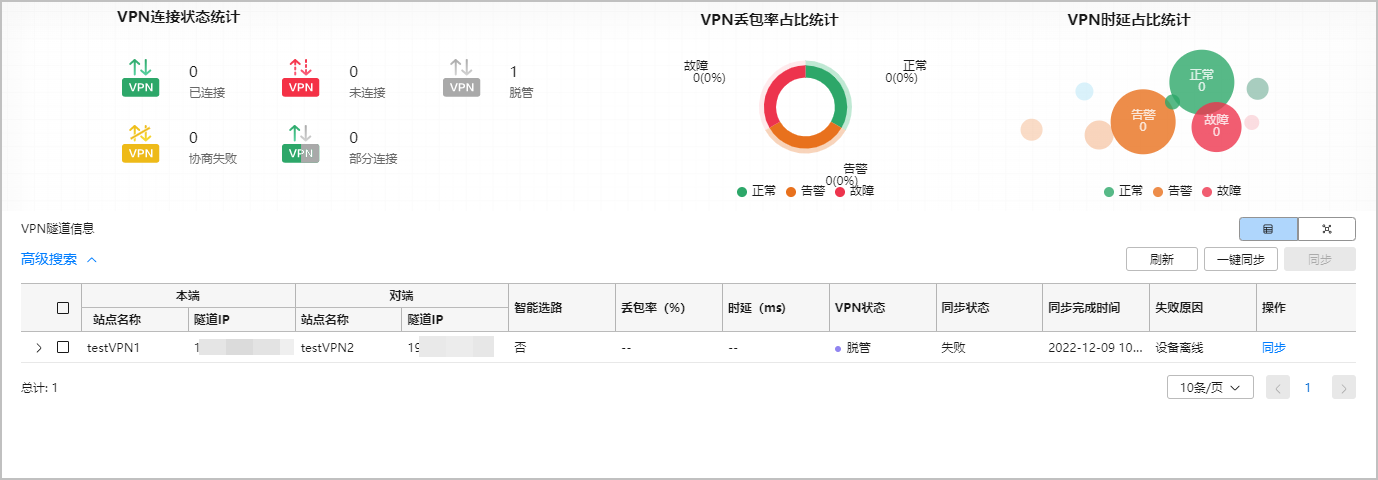
|
模块名 |
模块说明 |
|---|---|
|
VPN连接状态统计 |
显示各个连接状态下VPN数。状态说明如下:
|
|
VPN丢包率占比统计 |
|
|
VPN时延占比统计 |
|
|
VPN隧道信息 |
列表展示了VPN隧道IP、站点、丢包率、时延、同步状态等信息,支持VPN快速搜索、同步操作。
|
后续操作
VPN监控还支持“拓扑”形式展示VPN隧道信息,单击列表右上方 按钮,可查看VPN逻辑拓扑图。支持的操作如下:
按钮,可查看VPN逻辑拓扑图。支持的操作如下:
- 单击拓扑中站点或者VPN连线,可查看该VPN隧道的丢包率和时延。
- 单击拓扑图上“仅显示异常链路”,拓扑图将只显示异常状态的VPN连接,包括未连接、协商失败、部分连接和脱管状态下的VPN。
- 右下角提供绘图区域菜单:支持查看鸟瞰图、VPN链路图例、全屏展示、放大/缩小绘图区域等。